DiffPDF绿色版(PDF文件对比软件)v6.0
0
0
- 软件介绍
- 软件截图
- 其他版本
- 下载地址
《DiffPDF绿色版》是一款功能强大实用且操作简单易上手的多功能PDF文件对比软件,这款软件的使用方法非常简单,相关用户只需要将两个相似的PDF文件进行导入操作,然后便可以对PDF文字色彩、排版等方面进行对比操作,然后便可以及时发现问题并加以整理,这样就能够大大提升相关用户的工作效率,并且这款软件目前被广泛应用于工程师、记者、打包人员等各个行业,这样就能够很好的为相关用户带来工作学习方面的极大帮助,此外用户可以通过这款软件可以显示比较两个PDF中的页面内容,这样就能够及时发现差异并且加以修改,感兴趣的用户快来下载体验吧。
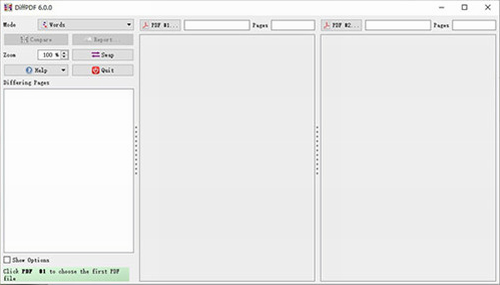
DiffPDF免安装版特点:
1、直观地显示更改
用户可以使用并排视图或单页视图,轻松地浏览文档。
2、选择筛选条件
仅查看需要检查的更改,按图像、文本、批注或格式进行筛选。
3、比较两个版本
高亮显示条可以帮助用户快速找到 PDF 之间的所有文本和图像差异。
4、查看差异
在简洁明了的结果摘要中,还可快速查看添加、删除和修改了哪些内容。
DiffPDF免安装版亮点:
1、控制文本模式的设置
DiffPDF的文本模式选项卡的设置用于控制如何进行文本比较(字符和单词比较)的更多专业方面。
2、控制报告
DiffPDF可以产生文本和可视化报告,它们可以找到差异。报告通常使用新的高质量渲染器输出。但是,为了解决旧渲染器产生更好输出的罕见情况,可以使用旧渲染器。
3、控制突出显示
突出显示可以通过两种不同的方式进行控制:突出显示类型和突出显示的视觉外观。突出显示应用程序就像突出显示的笔,即在不同的单词、字符或区域上使用半透明颜色填充。
DiffPDF免安装版特色:
1、矩形排除
从比较中排除一个或多个任意矩形有时是有用的,要排除一个或多个矩形,请选中“排除矩形”复选框,并使“矩形”工具箱可见。有两种方法可以设置要排除的矩形。最简单的方法是单击要查看矩形左上角的PDF查看面板之一,然后再次单击右下角的按钮位置。
2、控制应用程序设置
DiffPDF显示工具提示,提供有关控件如何使用它们的提醒。当选择PDF时,它还显示PDF的第一页。通常,DiffPDF使用新的高质量渲染器来显示不同的页面和视觉(即PDF)报告。可以通过取消选中显示工具提示复选框关闭工具提示。当选择PDF时,显示PDF的第一页可以通过取消选中预览第一页复选框来防止。
3、准确性
准确度设置仅适用于外观模式比较。在外观模式比较中,每对相应的方块会进行比较。如果精度设置为100%,则只有每个像素相同才认为方块相同,这是默认行为。在某些情况下,接受小的差异是有帮助的(通常是人类甚至不会注意的差异)。这可以通过降低精度来实现。例如,将精确度降低到98%意味着比较的每一对方格可以有高达2%的不同被认为是相同的。
4、方形尺寸
正方形大小只适用于外观模式比较。为了比较页面的外观,DiffPDF实际上会扫描每一对相应的页面并比较两个图像。如果图像相同且页面是相同的,但是图像不同,DiffPDF则会把图像剪成小方块并比较每个方块,比较后会突出显示不同的方块。方块大小微调控制用来设置每个小方块有多大。方块尺寸越大,比较速度越快,但是结果越粗糙,10点的默认值代表了速度和精细度之间的良好折衷。
软件截图
- Qtrac DiffPDF(PDF文件对比工具) v5.9.5 查看详情
- APDFPR(PDF格式文件解密工具) v5.0 查看详情
- 极速PDF阅读器免费 vV3.0.0.1038 查看详情
- CADSee Plus(CAD图纸查看软件) v8.2.0 查看详情
- Draftable Desktop(文件内容对比工具) v2.2.6 查看详情
- Beyond Compare(软件对比工具) v4.4.1.26165 查看详情
- pdf转jpg软件 v4.1 查看详情
- 万彩办公大师OfficeBox V3.0.7 查看详情
- 知云文献翻译 绿色免安装版免费下载V7.6.9 查看详情
- pdf logo remover pdf(PDF去水印工具) v1.7 查看详情
本类最新
- 本类周排行
- 本类总排行
- 本类推荐











































